A Steam Disk írási hiba egyszerű javítása Windows 10 rendszeren
Steam Disk Write Disk Error hibát észlel Windows 10 rendszeren a játék frissítése vagy letöltése közben? Íme néhány gyorsjavítás, amellyel megszabadulhat a hibaüzenettől.
Frusztráló, nem igaz; amikor a webhelyek lassan vagy egyáltalán nem töltődnek be. Bárcsak lenne a kezedben egy vezérlőrendszer, amely valahogy felpörgeti a folyamatot, egyesek igen, de sokak számára ez még mindig rejtély, ha technológiáról van szó. Az elkeseredettség veszi át az uralmat, és akár fel is hívhatja az internetszolgáltatót a kapcsolati problémák megoldása érdekében. És lehet, hogy nem az ő részükről van probléma, hanem valami a tiedből. A frusztráció egy újabb szintre emelkedik, amikor a Facebookon szörfölsz, és a hírfolyam egyszerűen nem töltődik be. Szóval hogyan javítod? Ma megosztok veletek néhány javítási lépést, hogy élvezhesse a Facebook szörfözést és a hírek hatékony betöltését. Itt vannak:

A Facebook hírfolyam javítása, ha nem töltődik be
1. Lassú internet:
Lehet, hogy a lassú internetkapcsolat hibája. Tudom, hogy ez elég nyilvánvaló, de néha mi, emberek hajlamosak vagyunk kihagyni a legalapvetőbb részleteket, nem igaz. Mindig ellenőrizheti internetkapcsolata sebességét az alkalmazás, például a Speedtest letöltésével és telepítésével. A Facebook nagyon sok adatot képes felemészteni rövid időn belül, különösen, ha videókat nézel. Ha adatkapcsolaton dolgozik, akkor jó ötlet lenne Wi-Fi kapcsolatra váltani.
2. Lehet, hogy a Facebook nem működik
Lehetséges, hogy a Facebook szerverei valamilyen okból leálltak. Nemrég történt, és megtörténhet még. A DownDetector.com webhelyen ellenőrizheti, hogy a szerverek nem működnek-e vagy sem . Ez az oldal több lehetőséget kínál, és számos népszerű platform állapotát ellenőrizheti az elmúlt 24 órában.
3. Nem preferált beállítások
Az is lehetséges, hogy az internetkapcsolatod rendben van, és a Facebook-szerverek működnek, de a beállítások nem teljesen megfelelőek. Ezért Ön még mindig régi és elavult hírfolyam. Ezt bármikor módosíthatja a beállításokban.
4. Telepítse újra az alkalmazást
Ha már törölte a gyorsítótárat, és a probléma nem oldódott meg, akkor megpróbálhatja újratelepíteni az alkalmazást. Előfordulhat, hogy bizonyos okok miatt az alkalmazás eredeti fájljai megsérültek. Tehát az alkalmazás újratelepítése megoldja a problémát. Az alkalmazás telepítése után jelentkezzen be, és ellenőrizze a hírfolyamot, hogy megoldódott-e vagy sem.
5. Frissítse az alkalmazást
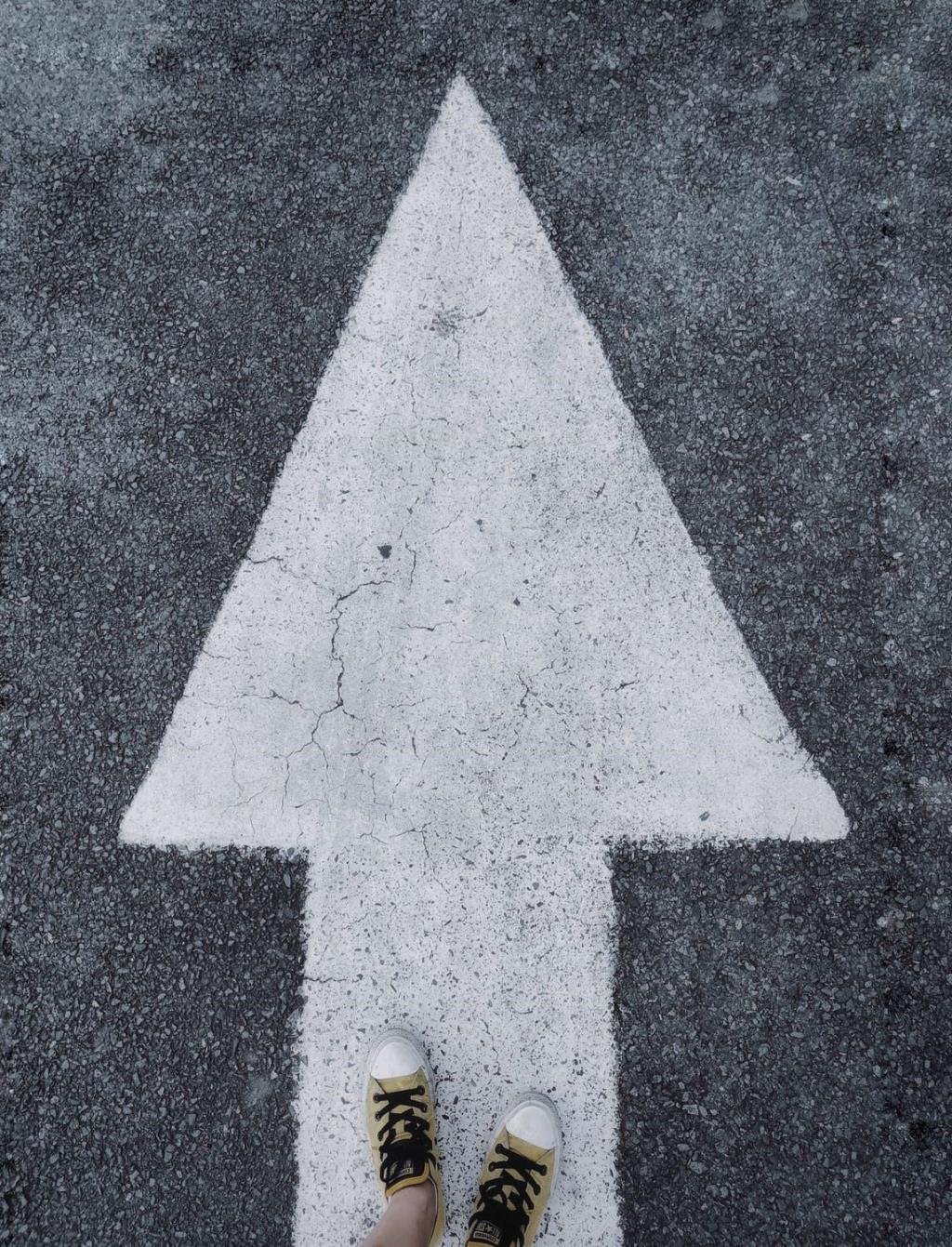
Mindig tartsa naprakészen az alkalmazást. Számos hibajavítás és javítási kiadás létezik, amelyek elengedhetetlenek az alkalmazás hatékony működéséhez. Ha van frissítés, akkor azt a Play Store vagy az App Store áruházból ellenőrizheti a használt okostelefontól függően. Ha talál frissítést, telepítse azt, és ellenőrizze, hogy a probléma továbbra is fennáll-e.
6. Idő és dátum szinkronizálva

Ez a probléma akkor fordulhat elő, ha az eszköz dátuma és ideje nem egyezik a hely idejével és dátumával. Ha okostelefonja támogatja az automatikus frissítés funkciót, akkor nem szabad szembesülnie ezzel a problémával. Ellenkező esetben manuálisan is frissítheti. Ez akkor is előfordul, ha külföldre utazik. A beállítások frissítése nem tart sokáig. A frissítés után töltse be újra a Facebook oldalt a változások megtekintéséhez.
7. Az okostelefon műszaki adatai
A technológia minden eddiginél gyorsabban fejlődik, és az okostelefonok is. Manapság annyi olyan specifikációt láthatunk egy olcsó okostelefonon, ami régen még a drágákban sem volt elérhető. Tehát ha a telefonjában kevés a RAM, a CPU vagy más olyan specifikációk, amelyeket az alkalmazás megkövetel a zökkenőmentes működéshez, akkor is késni fog.
8. Túl sok terhelés a RAM-on
Lehetséges tehát, hogy a telefonja sok RAM-mal rendelkezik, ugyanakkor túl sok alkalmazás kapcsolja be. Sok helyet foglalnak el, ami nem biztos, hogy lehetővé teszi a RAM számára az összes program megfelelő futtatását. A RAM törlése vagy egyes alkalmazások leállítása segíthet a probléma megoldásában.
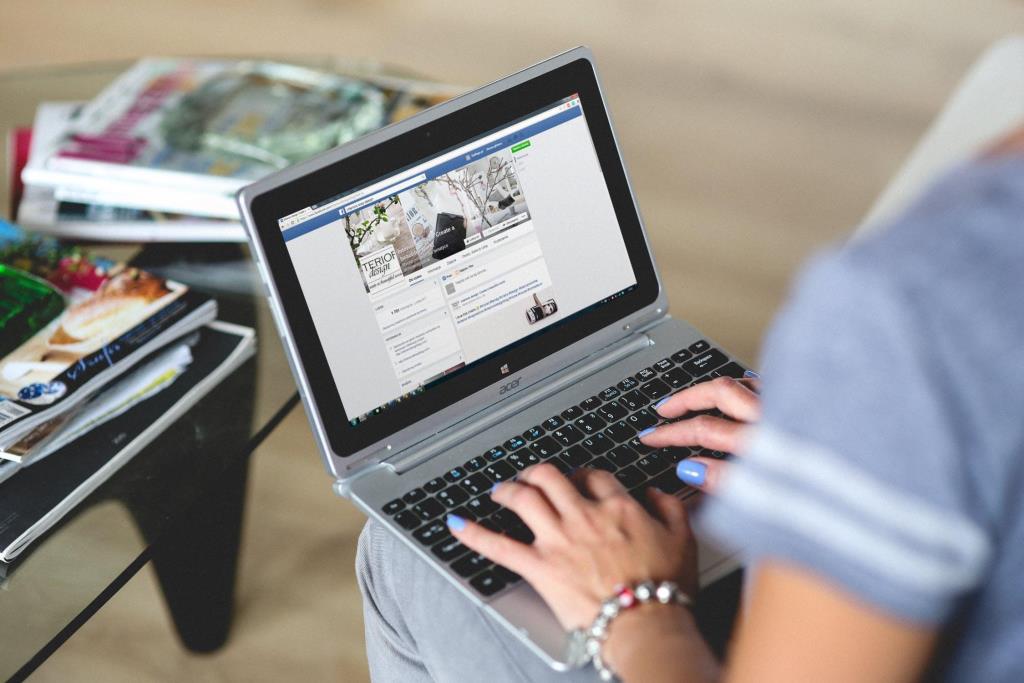
Tehát ez volt néhány módja annak, hogy a Facebook újra betölthesse a friss hírfolyamot. Remélem segített. Ha úgy gondolja, hogy ez a probléma a Facebook oldaláról származik, bármikor jelentheti, de a mi oldalunkról történő hibaelhárítás nagyszerű módja a probléma megoldásának. Nemcsak időt takarít meg, hanem sokat tanulhatunk is, ha kezdeményezünk.
Írja meg nekünk a megjegyzésekben, ha más új módszerekkel találkozik a helyzet megoldására. Remekül kiegészítené tudástárunkat. Köszönöm, hogy elolvasta!
Steam Disk Write Disk Error hibát észlel Windows 10 rendszeren a játék frissítése vagy letöltése közben? Íme néhány gyorsjavítás, amellyel megszabadulhat a hibaüzenettől.
Fedezze fel, hogyan távolíthat el alkalmazásokat a Windows 10 rendszerből a Windows Store segítségével. Gyors és egyszerű módszerek a nem kívánt programok eltávolítására.
Fedezze fel, hogyan tekintheti meg vagy törölheti a Microsoft Edge böngészési előzményeit Windows 10 alatt. Hasznos tippek és lépésről-lépésre útmutató!
A Google zökkenőmentessé tette a csoportos megbeszélések lebonyolítását. Tudd meg a Google Meet korlátait és lehetőségeit!
Soha nincs rossz idő a Gmail jelszavának megváltoztatására. Biztonsági okokból mindig jó rutinszerűen megváltoztatni jelszavát. Ráadásul soha
Az online adatvédelem és biztonság megőrzésének egyik alapvető része a böngészési előzmények törlése. Fedezze fel a módszereket böngészőnként.
Ismerje meg, hogyan lehet némítani a Zoom-on, mikor és miért érdemes ezt megtenni, hogy elkerülje a zavaró háttérzajokat.
Használja ki a Command Prompt teljes potenciálját ezzel a több mint 280 (CMD) Windows-parancsot tartalmazó átfogó listával.
Alkalmazhatja a Google Táblázatok feltételes formázását egy másik cella alapján, a Feltételes formázási segédprogrammal, a jelen cikkben ismertetettek szerint.
Kíváncsi vagy, hogyan használhatod a Rendszer-visszaállítás funkciót a Windows 11 rendszeren? Tudd meg, hogyan segíthet ez a hasznos eszköz a problémák megoldásában és a számítógép teljesítményének helyreállításában.







![Feltételes formázás egy másik cella alapján [Google Táblázatok] Feltételes formázás egy másik cella alapján [Google Táblázatok]](https://blog.webtech360.com/resources3/images10/image-235-1009001311315.jpg)
